
我們知道,現在市面上有非常多的字體可以使用,不管是你安裝的還是軟件程序自動安裝的,如何管理它們是個很麻煩的事。安裝的字體太多,電腦要么表現不穩定,要么完全變慢。
不過,在Windows10中,有一些新的方法可以在計算機上安裝和管理字體。可以下載新的,查看或隱藏當前的,甚至刪除那些你從未使用過的。
一、如何獲得免費或高級字體?
如果你的作品需要使用字體,字體來源非常多,然而,並不是每個人都買得起流行的好看的付費字體的許可證,這就是為什麼你可以選擇免費字體或高級字體。
一些受歡迎、信譽良好的免費字體網站包括Google Fonts,它擁有可用於Web的最大字體集,擁有900多種不同的字體類型。 Fontscom和FontBundles也是多種免費字體的良好來源。
現在關於字體版權的糾紛越來越多,為了安全起見,對於一些有版權的字體,最好購買後再使用,可以在一些付費字體網站或字體開發者網站直接付費購買。
二、如何知道電腦上有哪些字體?
Windows 10提供了一些工具,可以幫助用戶了解計算機上安裝的可用字體。
控制面板中的“字體”工具會顯示計算機上安裝的字體,不僅如此,還可以查看和打印任何字體的預覽。
但是,通過Windows 10 1803或更高版本上的“字體”設置工具可以有更多的字體使用技巧。
用戶可以在不預覽的情況下查看每種字體的外觀,卸載不需要的字體並從微軟官方網站下載更多字體。操作方法如下:
1.打開控制面板,然後選擇“外觀和個性化”。
2.接下來,單擊“字體”。
3.在左側的窗格中單擊“字體設置”選項。

三、如何在Windows 10中安裝字體
(一)通過拖放方法安裝字體
如果要通過拖放方法安裝字體,Windows 10 1903更新提供了這個功能。可以轉到“設置->系統->關於”來檢查安裝的Windows10版本。
只需要把下載的字體從文件資源管理器中拖放到“設置”窗口中的“添加字體”框中即可完成字體的安裝。
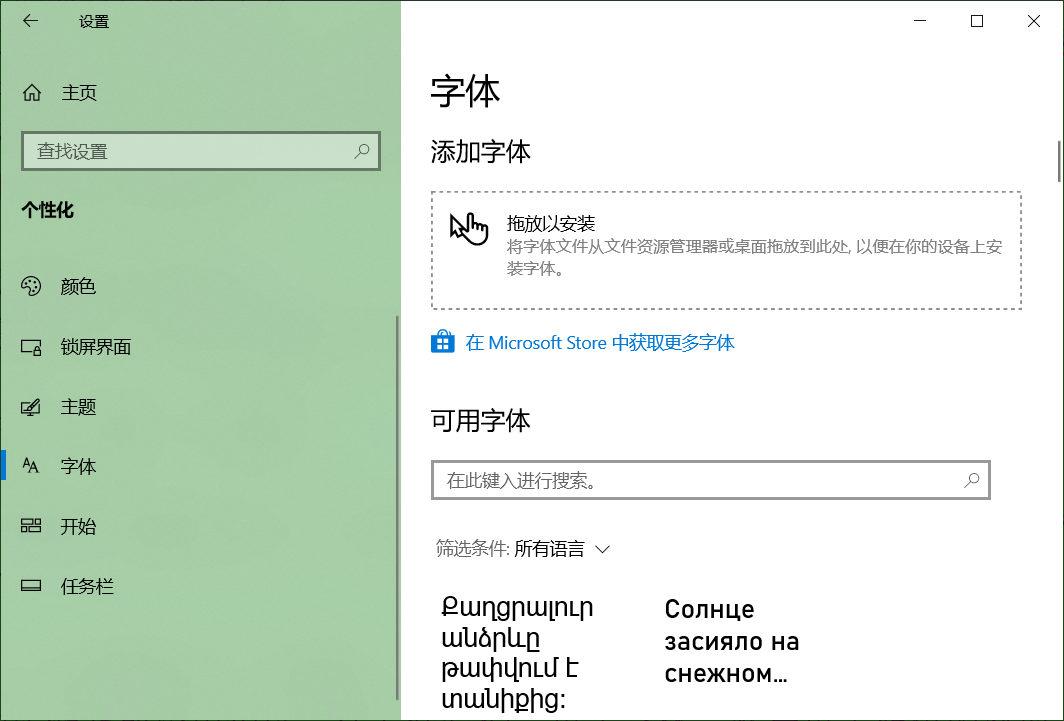
(二)從微軟商店下載字體
要下載所需的字體,請通過執行以下操作轉到微軟商店:
1.單擊“開始->設置->個性化”。
2.接下來,單擊“在Microsoft Store中獲取更多字體”鏈接,打開微軟商店,轉到“字體”部分。
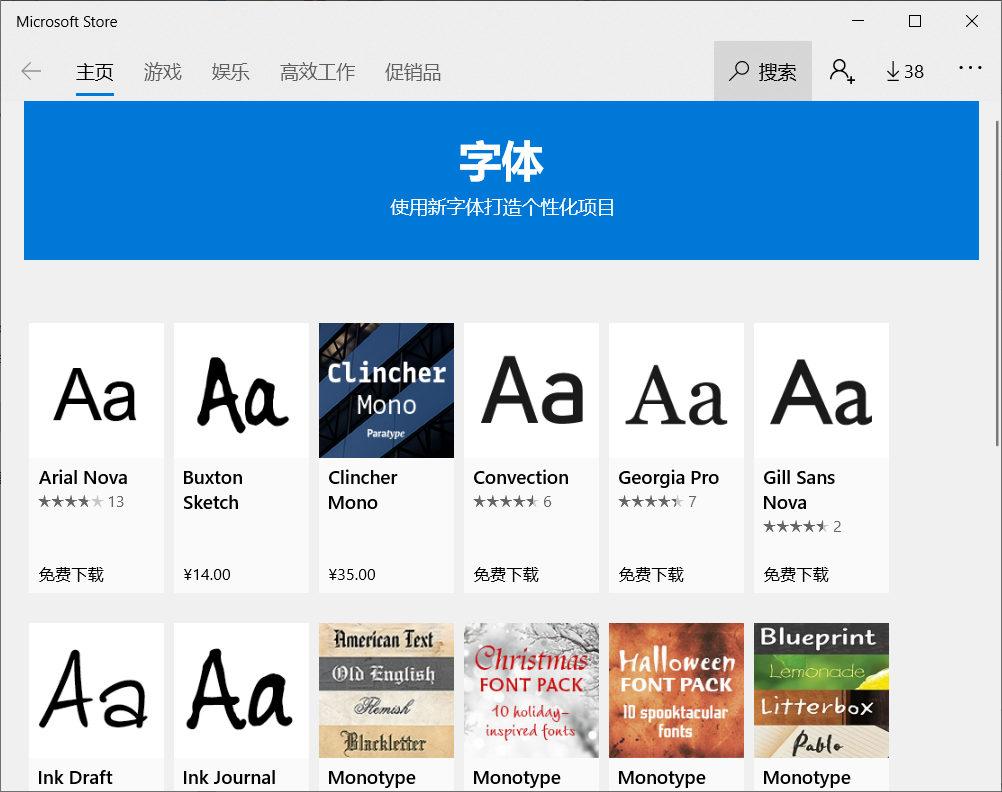
在這裡,可以看到免費和高級/付費字體,可以像從商店中購買遊戲或應用程序一樣安裝它們。單擊字體,然後單擊藍色的獲取按鈕下載到你的計算機。
Windows將安裝所用語言的字體。例如,如果你的Windows版本是英語,則只會看到拉丁字符集的字體。如果要使用不同語言的字體,請轉到“字體”屏幕,然後單擊右上角的“下載所有語言的字體”。
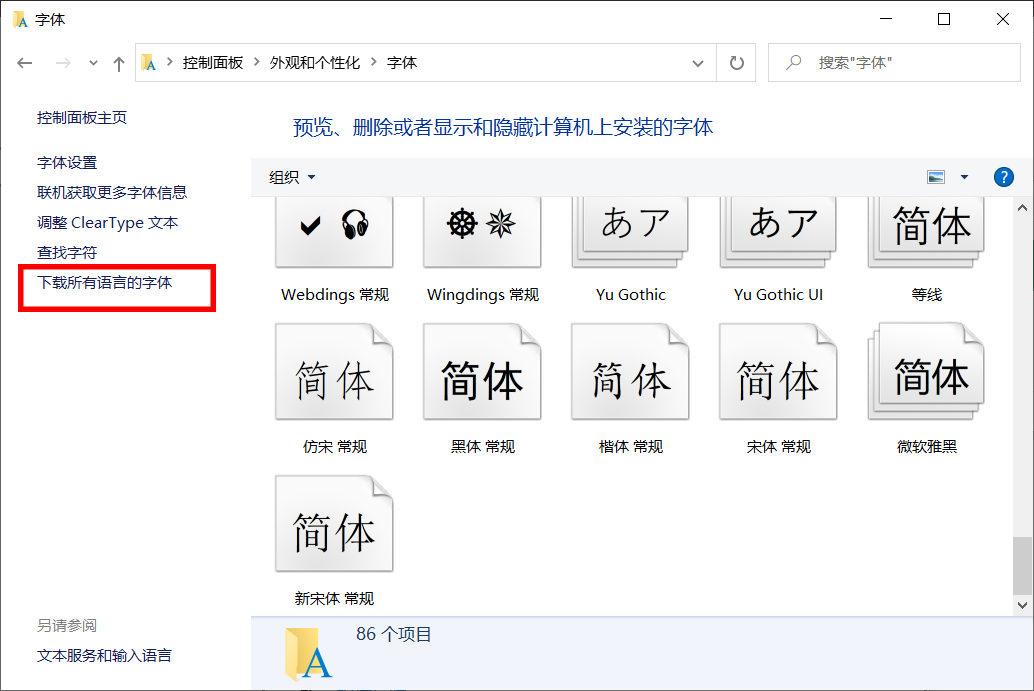
注意:在安裝字體之前,請確保你確實需要它們並且硬盤上有足夠的空間,因為字體會佔用你很大的空間。
四、如何在Windows 10中管理字體
要管理在Windows 10中安裝的字體,請執行以下步驟:
1.打開“控制面板->外觀和個性化”。
2.選擇“字體”。
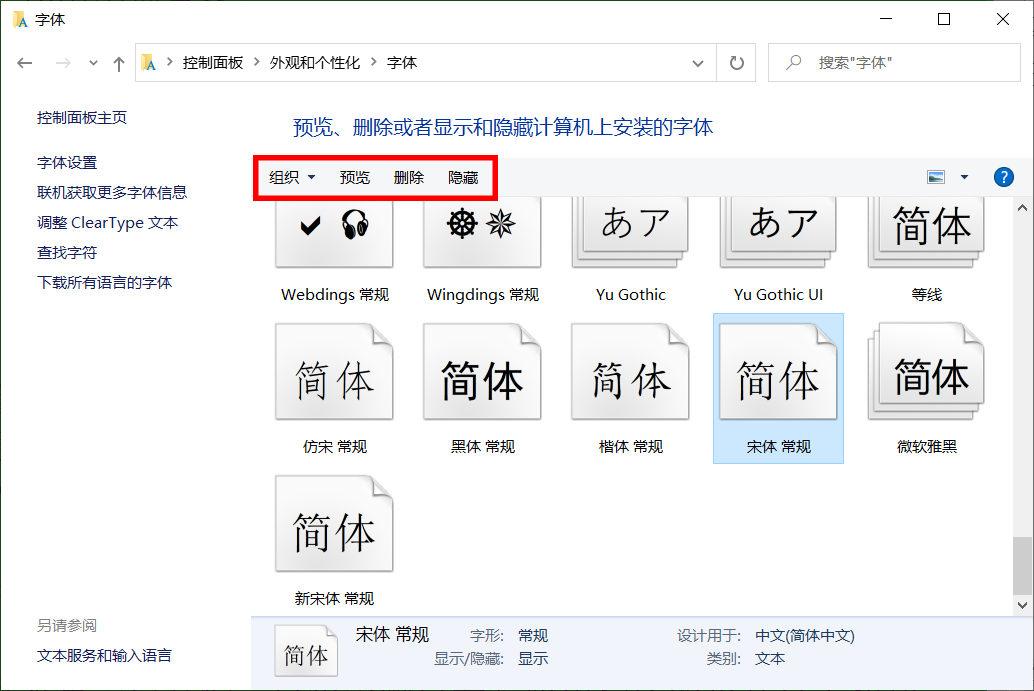
在這裡,可以查看已安裝的字體,通過將字體文件拖到字體窗口中來添加新字體、隱藏字體或通過單擊字體並從上方菜單中選擇“刪除”來刪除不需要的字體(系統字體除外)。
如果不再需要字體並要刪除它,請在“設置”窗口中單擊“字體”列表,然後單擊“卸載”。 Windows附帶了可與你安裝的應用程序一起使用的預安裝字體,因此請確保僅卸載已安裝的字體並且不再需要它們,以免影響已安裝應用程序的正常顯示和功能。你也可以右鍵單擊一種字體,然後選擇“刪除”將其刪除。

擴展閱讀:
■>>使用快捷方式安裝字體,節省C盤空間,提高win操作系統運行速度
■>>圖片無損放大利器PhotoZoom Pro,自媒體製作封面圖片的必備工具
更多windows 10操作系統使用技巧,請關注→→#win10玩機技巧#
想了解更多精彩內容,請關注@微課傳媒
頭條號【微課傳媒】專注軟件分享,如果你喜歡玩軟件,歡迎關注、評論、收藏、轉發。
文章為用戶上傳,僅供非商業瀏覽。發布者:Lomu,轉轉請註明出處: https://www.daogebangong.com/zh-Hant/articles/detail/The%20methods%20and%20techniques%20you%20need%20to%20know%20to%20install%20and%20manage%20fonts%20in%20Win10.html

 支付宝扫一扫
支付宝扫一扫 
评论列表(196条)
测试